AWS Lambda je udalosťami riadená výpočtová služba AWS, ktorá umožňuje svojim používateľom spúšťať svoj kód bez poskytovania alebo správy serverov. Lambda efektívne spravuje celú výpočtovú infraštruktúru a správu zdrojov. Existuje viacero vývojových jazykov, ktoré sú podporované službou Lambda, napr. Go, Ruby, Python atď. Lambda sa tiež považuje za nákladovo efektívnu službu, pretože jej vznikajú poplatky len za výpočtový čas spotrebovaný používateľom. Neexistujú žiadne ďalšie poplatky, ak kód poskytnutý funkcii Lambda nie je v stave vykonávania.
Čítaj viac : Začíname s AWS Lambda
Rýchly prehľad
Tento článok ilustruje nasledujúce aspekty:
- Čo je to bezserverový rámec?
- Čo je API?
- Čo je API brána?
- Aké sú rôzne typy rozhraní API v bráne API?
- Ako nasadiť rozhranie API Node.js Serverless s bránou API?
- Záver
Čo je to bezserverový rámec?
Termín “Bez servera” sa vzťahuje na terminológiu, kde poskytovanie a údržbu serverov riadia buď softvér tretích strán, alebo poskytovatelia cloudu. Takéto rámce umožňujú používateľom zamerať sa na základnú obchodnú logiku namiesto údržby serverov. Serverless Frameworks dnes pritiahli pozornosť technologických gigantov a ponúkajú obrovské výhody.
Okrem toho je to tiež nákladovo efektívne riešenie, pretože servery poskytujú a spravujú poskytovatelia služieb. V AWS sa Lambda považuje za službu bez servera, pretože na fungovanie vyžaduje iba kód od používateľa. S AWS Lambda môžu používatelia jednoducho vytvárať a škálovať aplikácie v rôznych runtime prostrediach nákladovo efektívnym spôsobom.
Čo je API?
API je skratka pre 'Prgramovacie prostredie aplikácií'. Formálne zavedenie API zahŕňa, že ide o súbor definícií a protokolov, ktoré umožňujú dvom komponentom softvéru alebo aplikácie vymieňať si užitočné informácie na komunikáciu.
Aplikácia API v reálnom čase je pomocou webového prehliadača. Vždy, keď používateľ hľadá webovú stránku, požiadavka sa doručí na server, na ktorom sa webová lokalita nachádza. Táto komunikácia medzi serverom a prehliadačom prebieha cez API.
Čo je API brána?
API Gateway je plne spravovaná služba AWS, ktorá je podobná nástroju API Management. Pomocou brány API môžu vývojári jednoducho vytvárať, spravovať, publikovať a škálovať rôzne rozhrania API. Podobne brána API umožňuje používateľom komunikovať s ostatnými mikroslužbami bežiacimi na strane servera. Prevezme vstup od používateľa, spracuje ho a potom ho nasmeruje na príslušné mikroslužby. Tieto mikroslužby potom spracujú tento vstup na generovanie výstupu.
Aké sú rôzne typy rozhraní API v bráne API?
Brána API poskytuje služby správy pre tri rôzne typy rozhraní API, ako je uvedené nižšie:
HTTP API: Toto API sa vo veľkej miere používa pri vývoji webu, ktorý je obmedzený len na stranu klienta. Takéto API môžu byť klasifikované ako súkromné alebo verejné.
Rest API: Pojem REST znamená „Representation State Transfer API“. Je to jeden z najčastejšie používaných prístupov, ktoré oddeľujú frontend a backend aplikácie. REST API sú svojou povahou bezstavové a sú flexibilné pre vývoj a implementáciu.
WebSocket API: Takéto API sa používajú, keď je zapojená soketová komunikácia. WebSocket API umožňuje používateľom vytvárať sokety pre obojsmernú plne duplexnú komunikáciu pri vývoji webu. Tieto rozhrania API sú napísané v jazyku JavaScript.
Ako nasadiť rozhranie API Node.js Serverless s bránou API?
Na nasadenie Serverless Node.js API s rozhraním API Gateway budeme používať segment S3, funkciu Lambda a bránu API. Vedro S3 bude obsahovať kód aplikácie. Jedinečné URI vedra bude poskytnuté funkcii Lambda ako manipulátorovi. Brána API bude pridaná ako spúšťač k funkcii Lambda, ktorá spracuje vstup používateľa a poskytne príslušný výstup.
Nižšie sú uvedené kroky na nasadenie rozhrania Serverless Node.js API s bránou API:
Krok 1: Vytvorte funkciu Lambda
Ak chcete vytvoriť funkciu Lambda, prejdite na stránku 'Lambda' služba od Riadiaca konzola AWS :
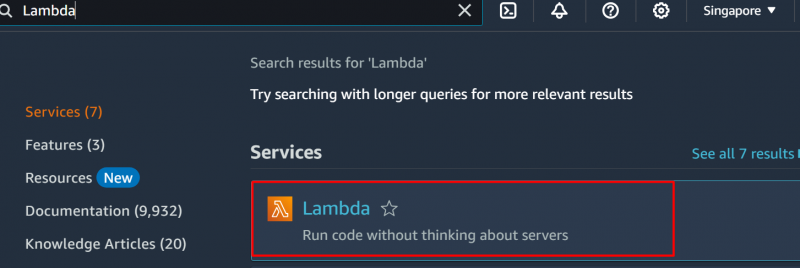
Uč sa viac: „Ako vytvoriť funkciu Lambda pomocou programu Python Runtime“ .
V rozhraní funkcie Lambda kliknite na 'Vytvoriť funkciu' tlačidlo:
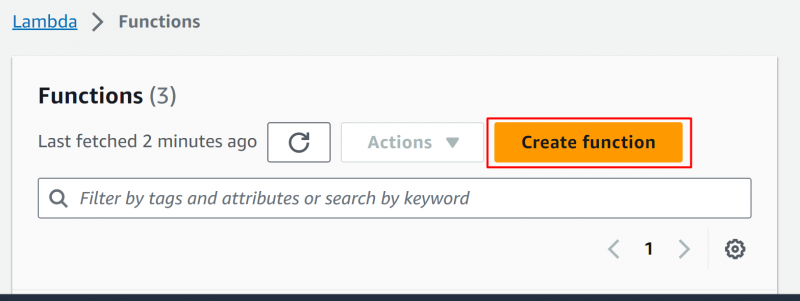
V rozhraní Create Function vyberte “Autor od nuly” možnosť:
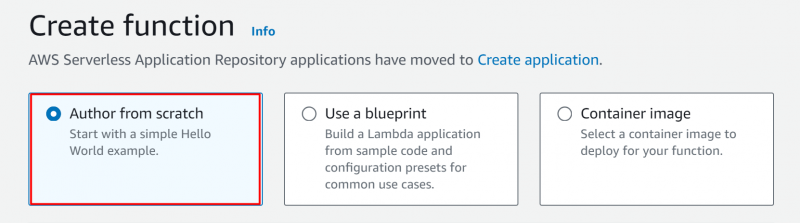
Nasleduje 'Základné informácie' oddiele. V tejto časti zadajte názov funkcie Lambda v 'Názov funkcie' :
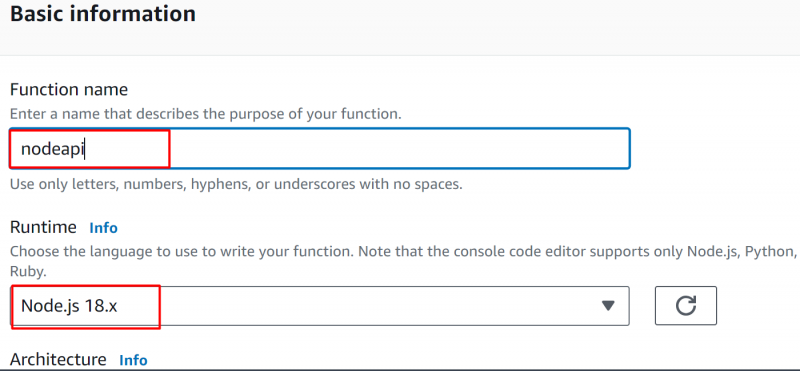
Klikni na 'Vytvoriť funkciu' tlačidlo umiestnené v spodnej časti rozhrania:
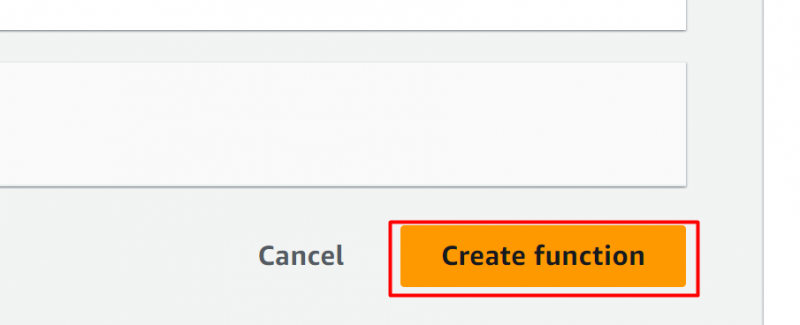
Tu, funkciu bolo vytvorené úspešne :
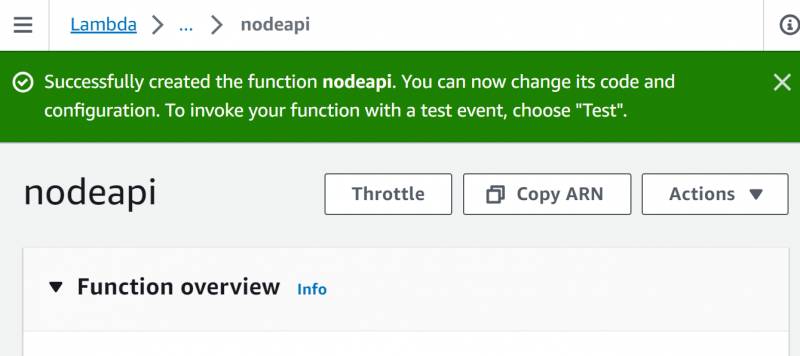
Krok 2: Vytvorte bránu API
Ďalším krokom je vytvorenie brány API. Na tento účel prejdite na 'Brána API' služba od Riadiaca konzola AWS :
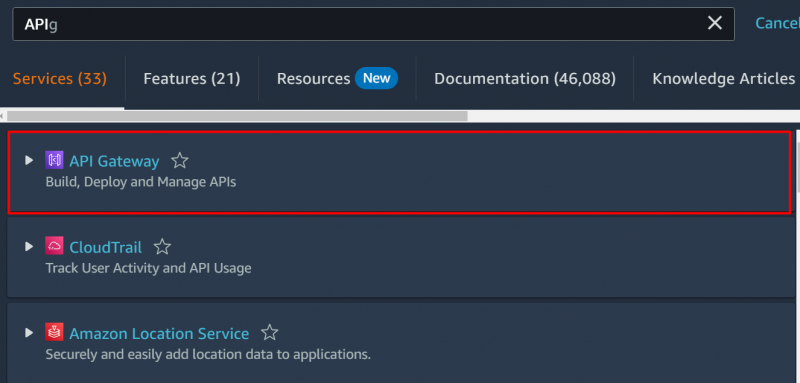
Prejdite nadol v rozhraní API brány a kliknite na 'Postaviť' možnosť z REST API blokovať:
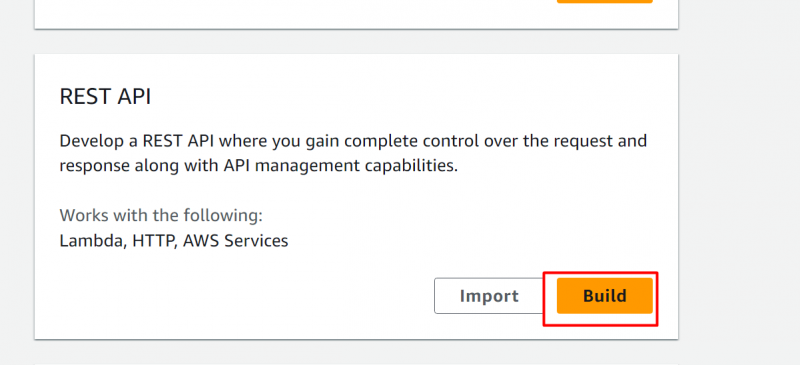
Na 'Vytvoriť API' rozhranie, vyberte nasledujúci zvýraznená možnosť . Keďže budujeme a Rest API od začiatku sme si vybrali tieto možnosti:
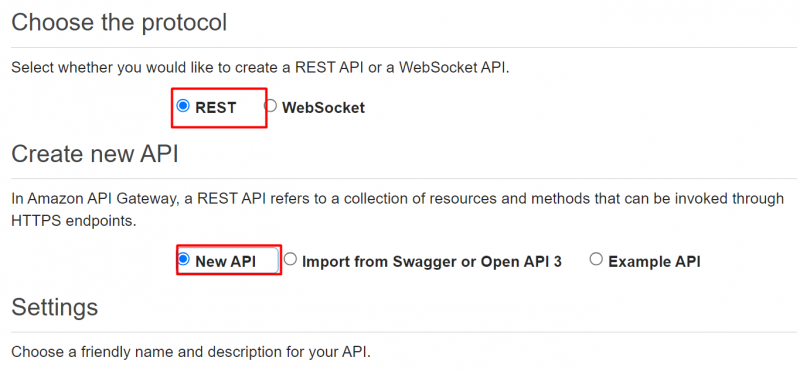
V nastavenie časti na rovnakom rozhraní, zadajte názov pre API v 'Názov API' textové pole:
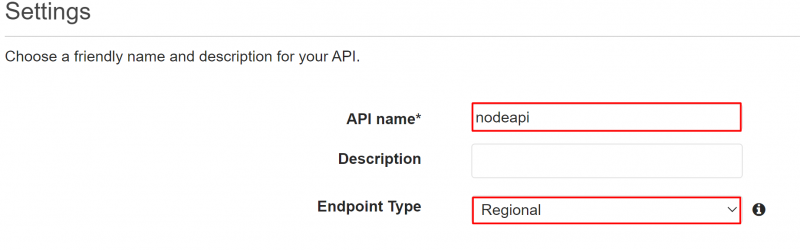
Klikni na 'Vytvoriť API' tlačidlo:
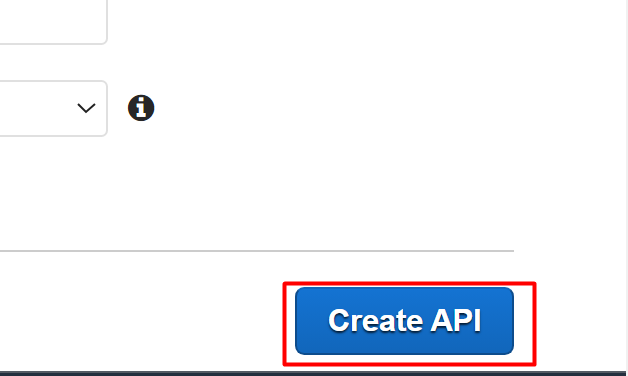
Po úspešnom vytvorení API kliknite na 'Akcie' a vyberte nasledujúce zvýraznené možnosti na konfiguráciu prostriedkov a metód rozhrania API:
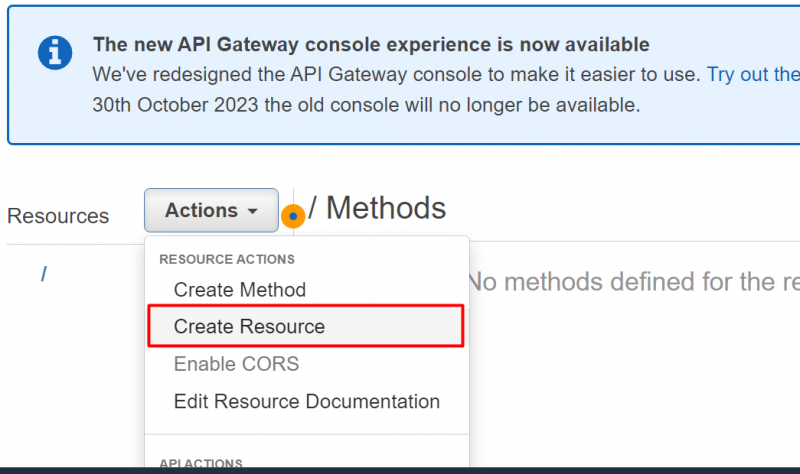
Ďalej zadajte názov API v 'Názov zdroja' textové pole. V Cesta k zdroju, užívatelia môžu špecifikovať cestu k zdrojom. Táto zadaná cesta sa potom skombinuje s pôvodnými metódami spracovania požiadaviek. Kliknite na 'Vytvoriť zdroj' tlačidlo:
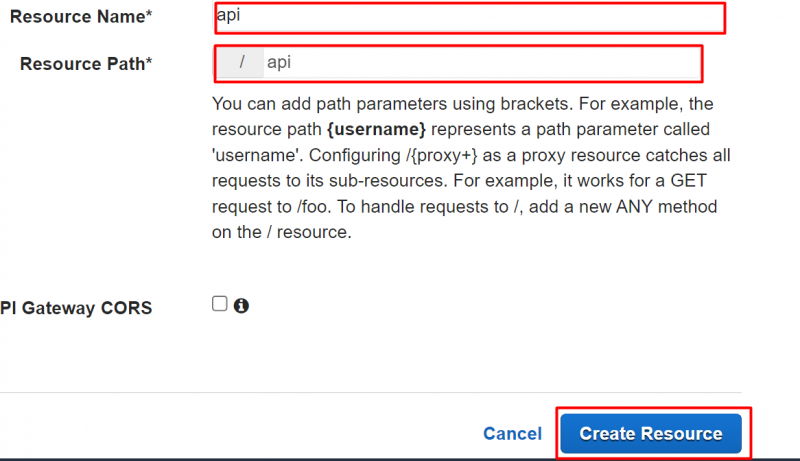
Po vytvorení zdroja kliknite na 'Akcie' znova kartu a vyberte 'Vytvoriť zdroj' metóda na definovanie metód a prostriedkov v rámci API:
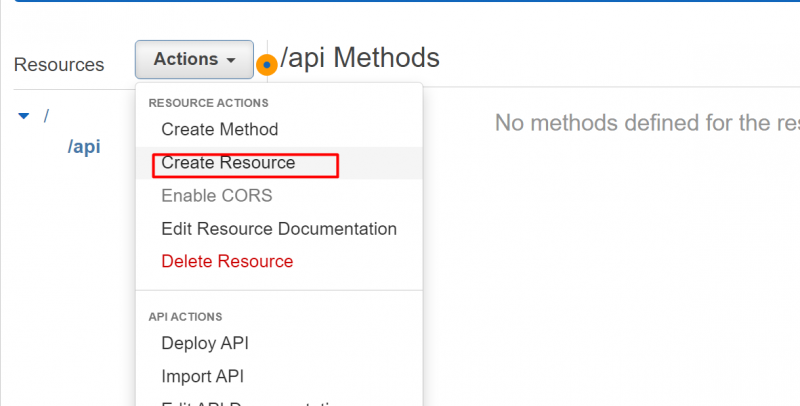
Uveďte názov 'Názov zdroja' a kliknite na 'Vytvoriť zdroj' tlačidlo:
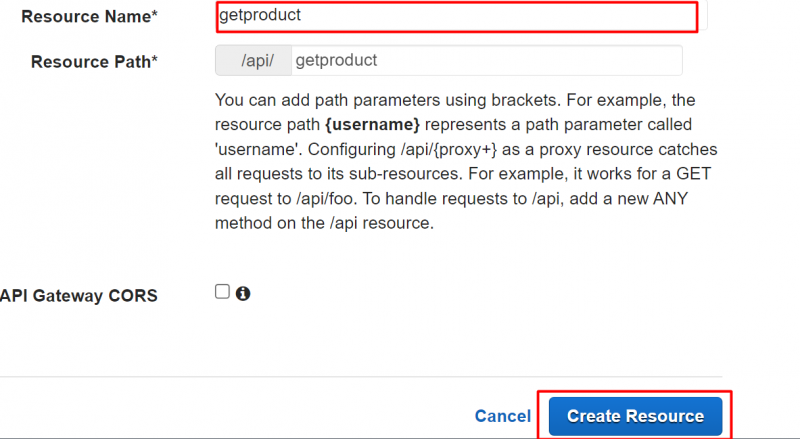
Po nakonfigurovaní vnorených prostriedkov klepnite na 'Akcie' a kliknite na tlačidlo 'Vytvoriť metódu' tlačidlo z rozbaľovacej ponuky :
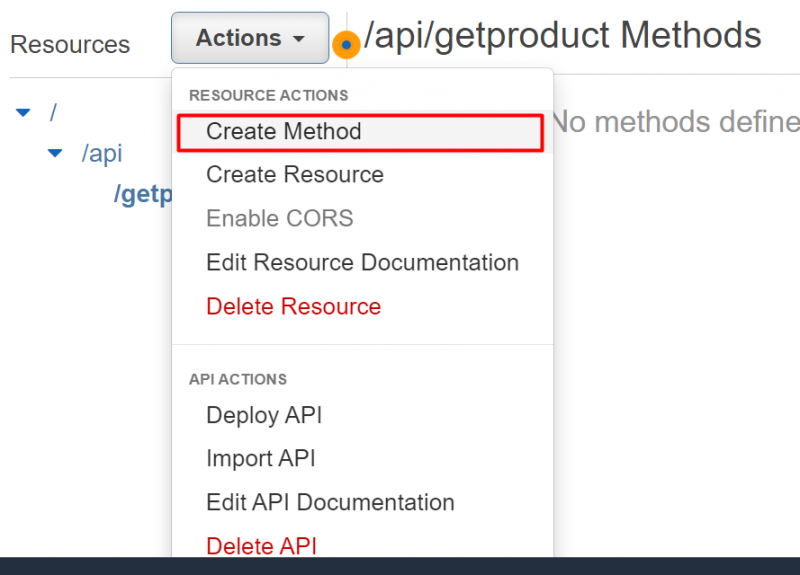
Chceme otestovať fungovanie nášho API pomocou žiadosť GET v Node.js. Preto v rozhraní Methods vyberieme 'ZÍSKAŤ' žiadosť:
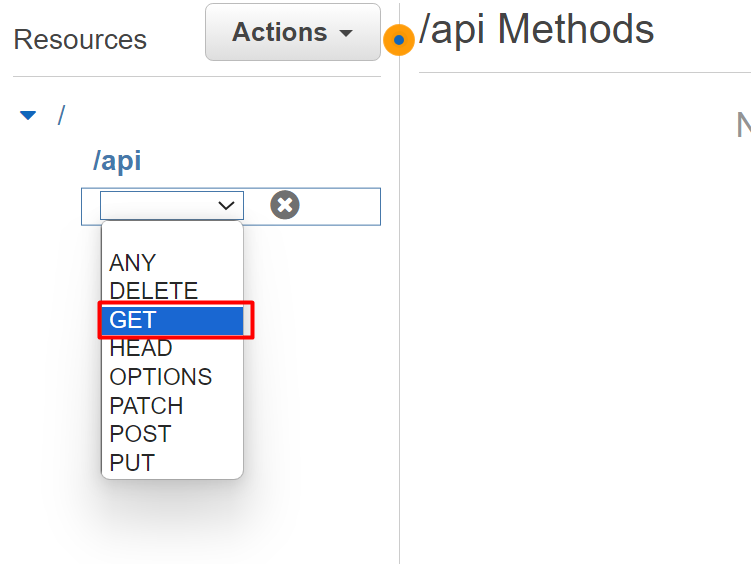
Po výbere žiadosť GET , klikni na 'skontrolovať' tlačidlo na potvrdenie zmien:
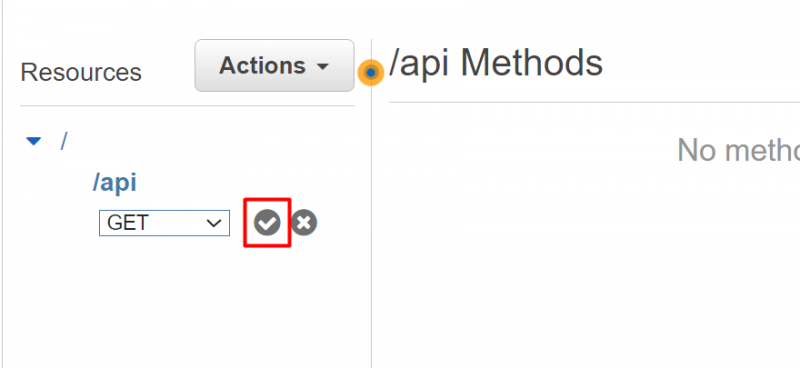
Na 'ZÍSKAŤ' rozhranie metódy, zadajte názov funkcie Lambda, ktorú sme vytvorili predtým, a vykonajte nasledujúce konfigurácie. Potom narazila na 'Uložiť' tlačidlo na potvrdenie zmien:
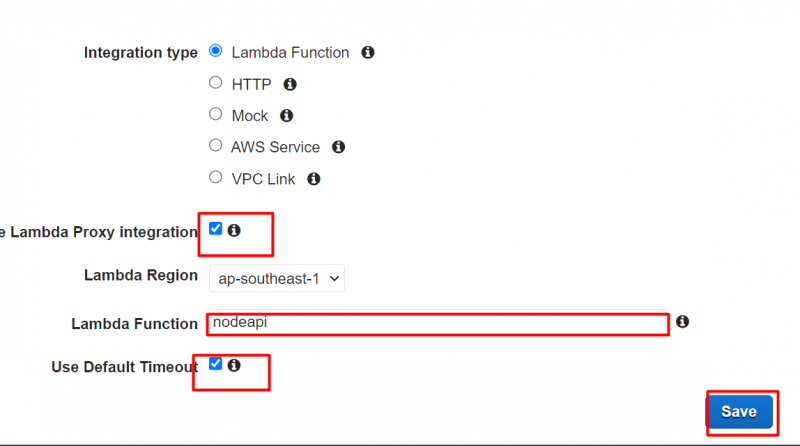
Po kliknutí na 'Uložiť' tlačidlo, zobrazí sa nasledujúce dialógové okno. Kliknite na 'OK' tlačidlo:
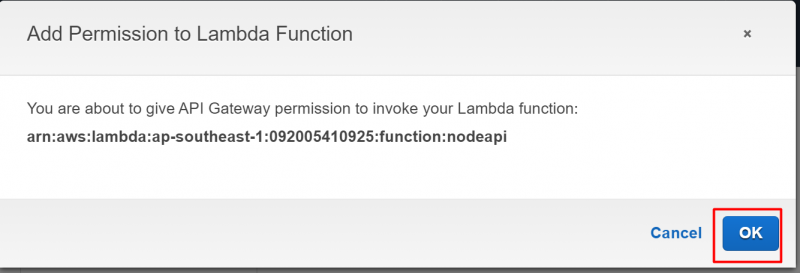
Podobne vytvorte ešte jednu metódu vykonaním podobných krokov, ako sme postupovali pri prvej metóde. Používatelia môžu vytvoriť viacero metód v rámci API na základe svojich požiadaviek. Po nakonfigurovaní všetkých metód kliknite na 'Akcie' kartu a vyberte položku 'Nasadiť API' možnosť:
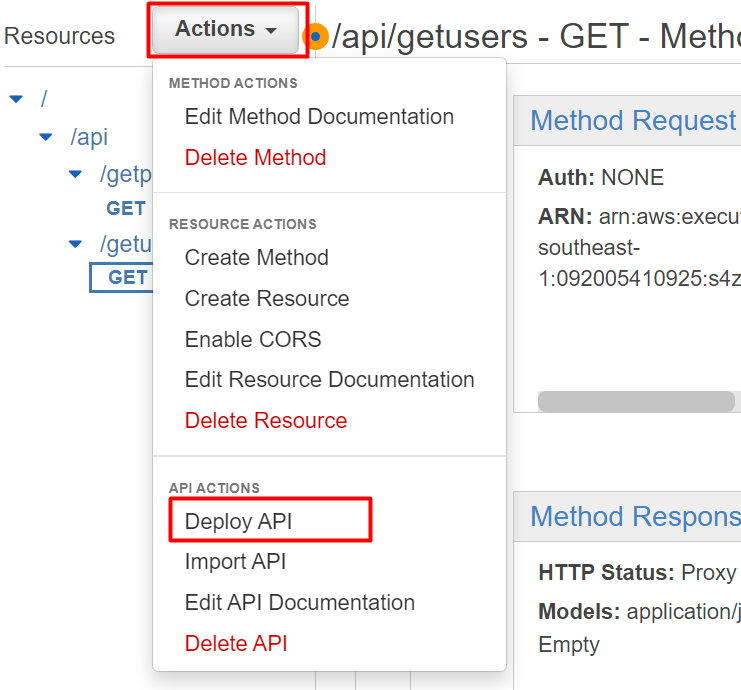
Zobrazí sa nasledujúce dialógové okno. V 'Fáza nasadenia' uveďte podrobnosti. Nasleduje 'Pseudonym' pole na zadanie názvu štádia. Klikni na 'Nasadiť' tlačidlo:
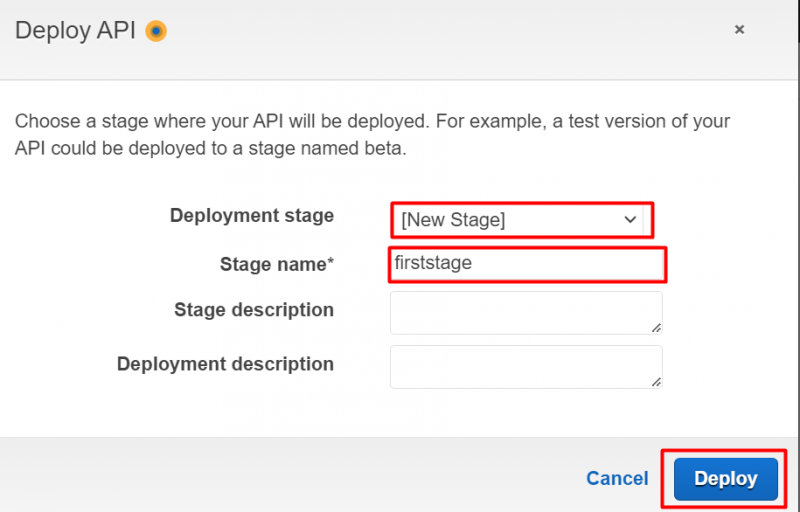
The API bol úspešne vytvorené :
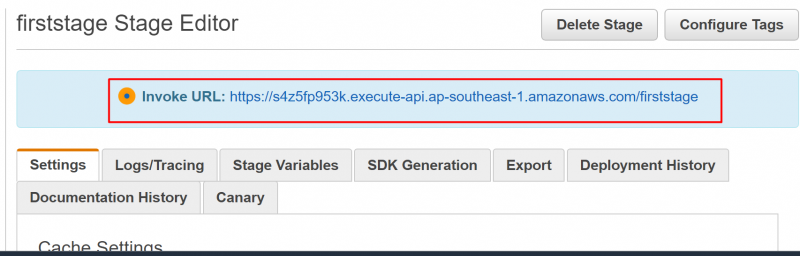
Posunúť nadol rozhranie a kliknite na 'Uložiť zmeny' tlačidlo:
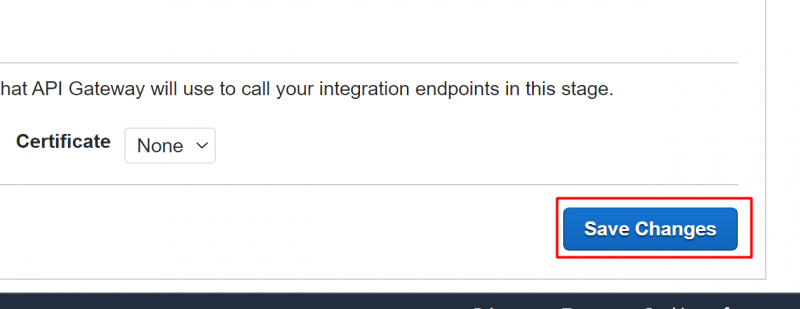
Krok 3: Vytvorte vedro S3
V tomto kroku vytvoríme vedro na uloženie kódu. Tento kód bude spojený s funkciou Lambda a API sa použije na získanie atribútov nakonfigurovaných v kóde.
Ak chcete vytvoriť segment S3, vyhľadajte 'S3' služby vo vyhľadávacom paneli Riadiaca konzola AWS. V zobrazených výsledkoch klepnite na názov služby:
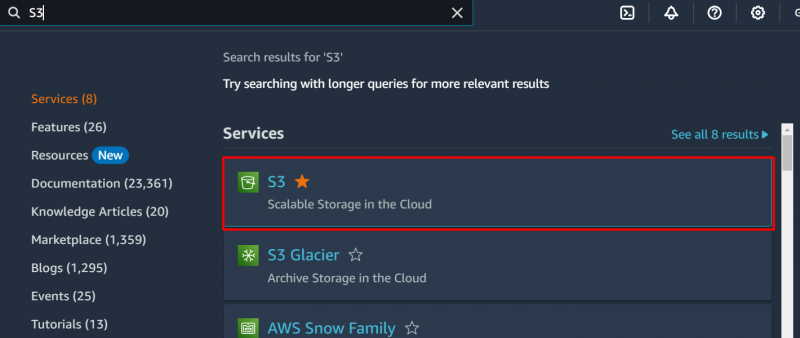
Na konzole S3 kliknite na 'Vytvoriť vedro' možnosť spustenia procesu:
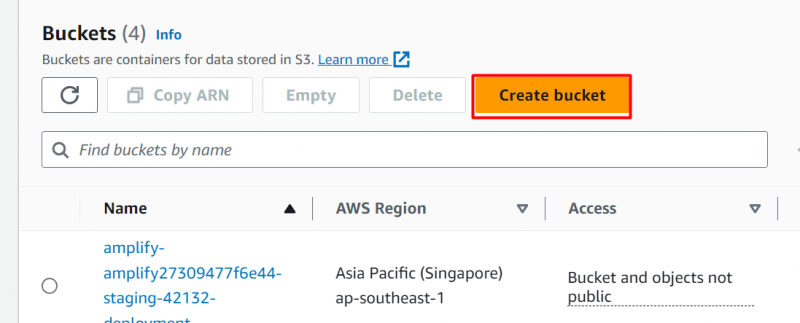
V Všeobecná konfigurácia poskytnite globálne jedinečný identifikátor pre segment v zvýraznené textové pole :
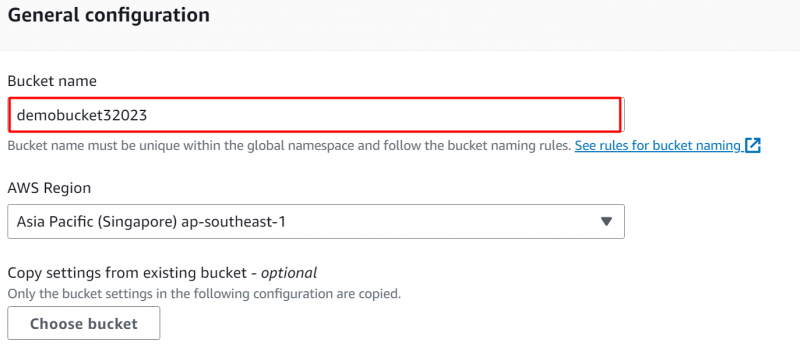
Dodržaním nastavenie ako predvolená , klikni na 'Vytvoriť vedro' tlačidlo v spodnej časti rozhrania:
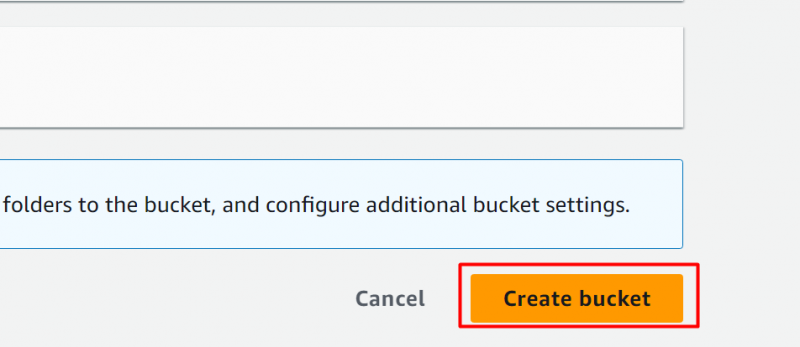
Tým sa vytvorí vedro. Teraz, aby sme nahrali kód do vedra S3, poskytli sme a jednoduchý kód Node JS v GitHub Úložisko. Stiahnite si kód v Formát zip :
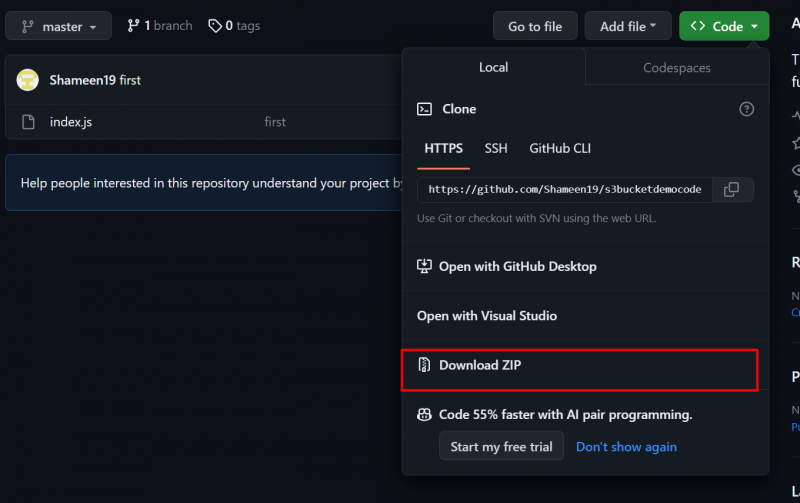
Po stiahnutí zip súbor , ísť do Prístrojová doska S3 a vyberte vedro. Na ďalšom rozhraní kliknite na 'Nahrať' tlačidlo a nahrať a zip súbor do vedra:
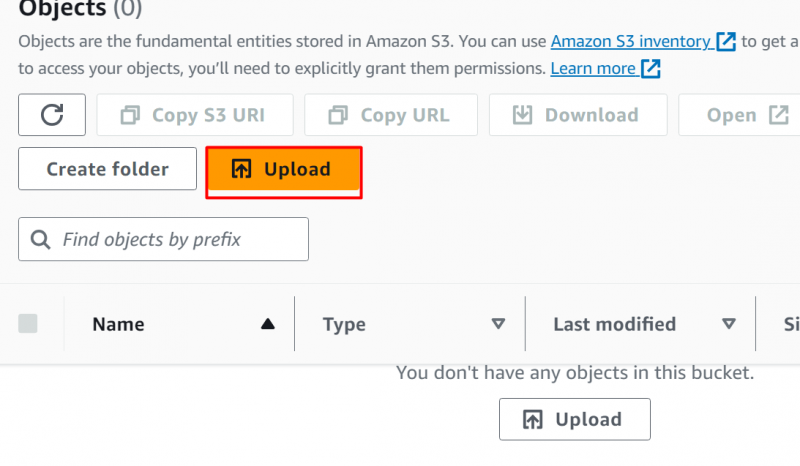
Uč sa viac: Ako nahrať objekty v službe Amazon Simple Storage Service?
Klepnite na ikonu 'Pridať súbory' tlačidlo umiestnené na pravej strane rozhrania, susediace s 'Pridať priečinok' tlačidlo. Po pridaní zip súbor do vedra, udrel 'Nahrať' tlačidlo v spodnej časti rozhrania:
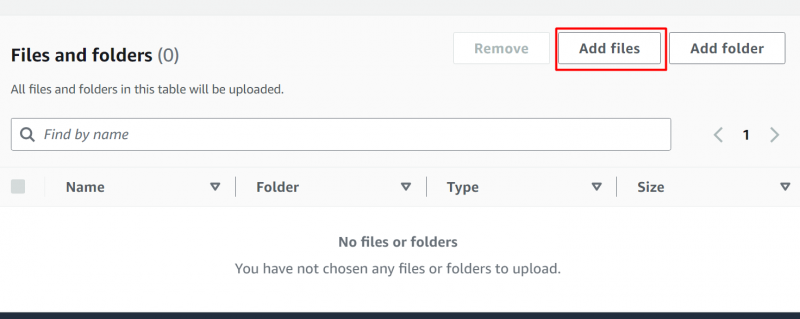
The súbor bol úspešne nahrané :
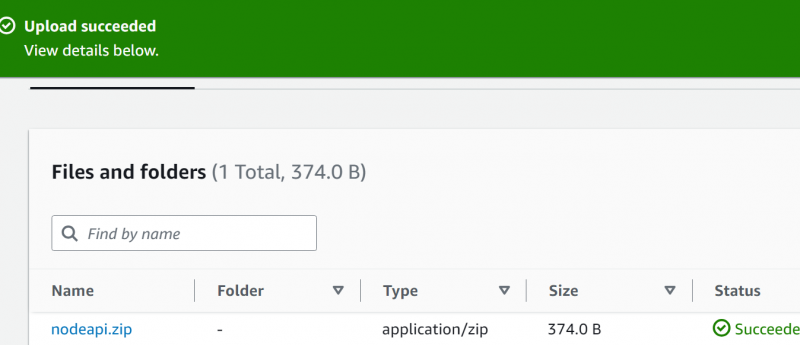
Po nahrávanie súbor do vedra, kliknite na Objekt na zobrazenie vlastností:
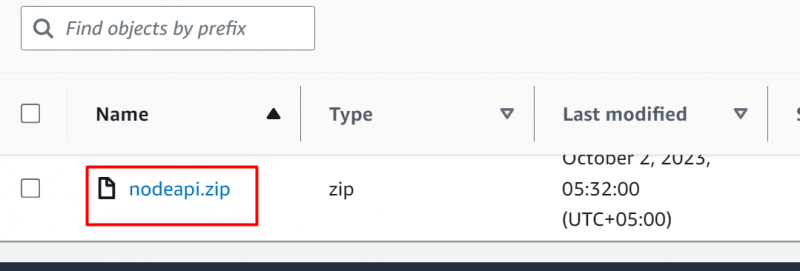
Klikni na 'Kopírovať S3 URI' tlačidlo. Toto sa pridá k funkcii Lambda:
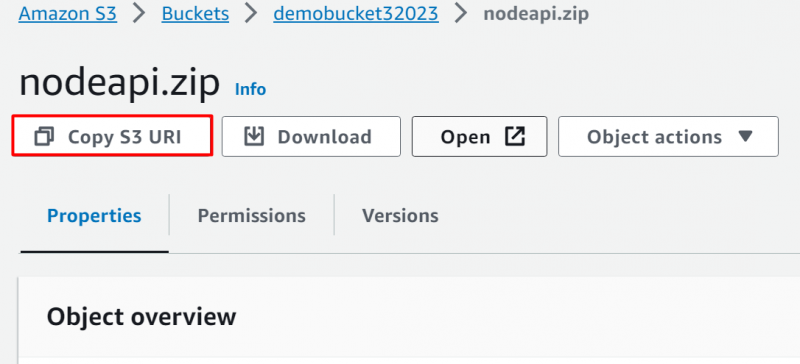
Choďte na Prístrojová doska Lambda a vyberte funkciu Lambda:
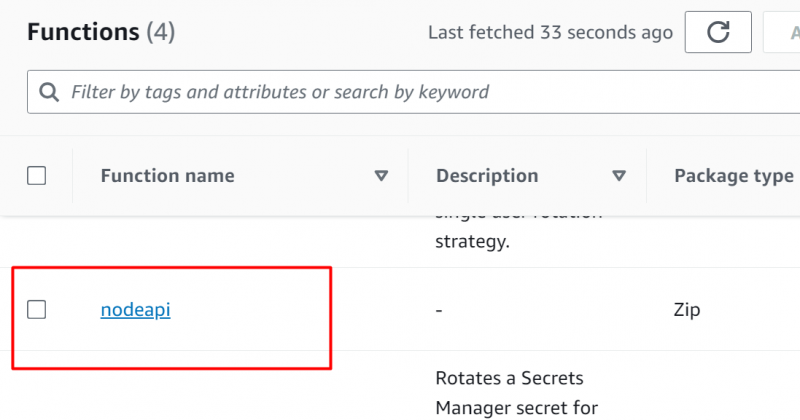
Prejdite nadol na 'kód' a klepnite na „Nahrať z“ tlačidlo. Z rozbaľovacia ponuka, klikni na “Poloha Amazonu S3” možnosť:
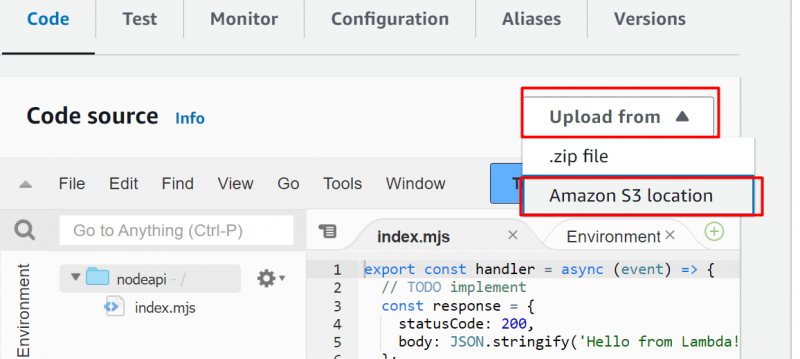
Prilepte 'URI S3' v zobrazenom dialógovom okne a kliknite na 'Uložiť' tlačidlo:
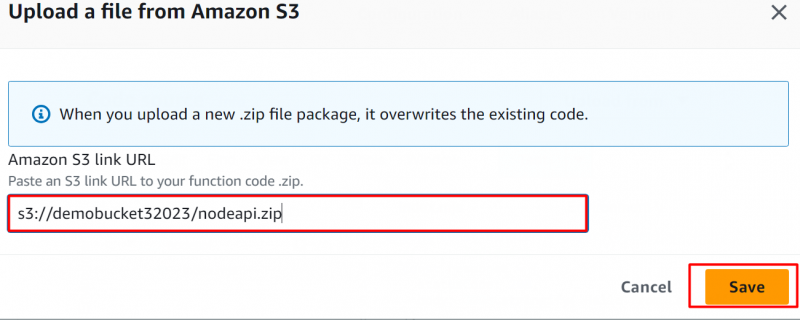
Na Rozhranie funkcie lambda , prejdite nadol na „Nastavenia spustenia“ a kliknite na 'Upraviť' tlačidlo:
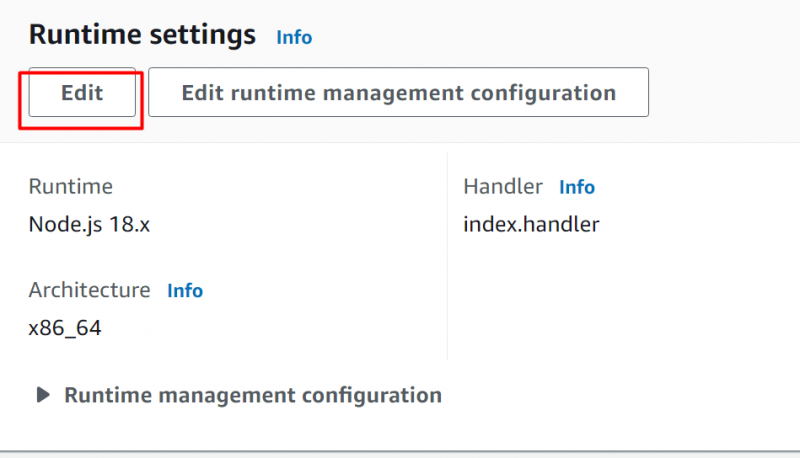
V 'Manipulátor' upravte nasledujúce konfigurácie. The 'nodeapi' je názov priečinka nahraného do vedra S3 a index.js je vstupný bod. Potom kliknite na 'Uložiť' tlačidlo:
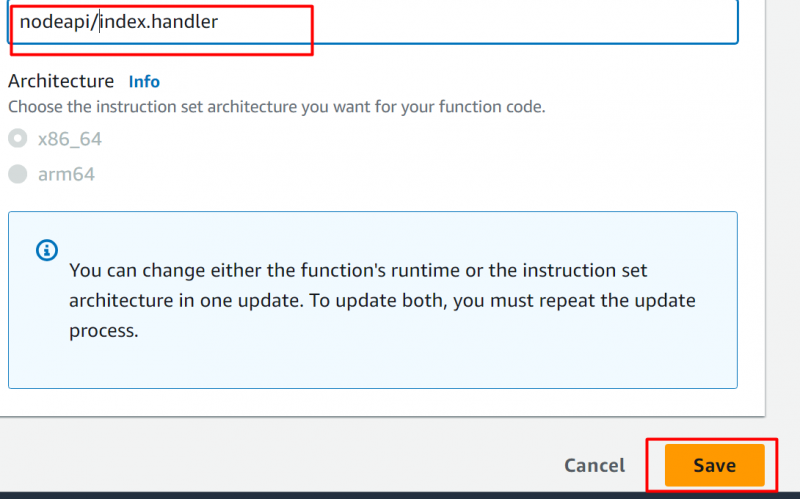
Krok 4: Overenie
Choďte na API brána servisnej konzoly a kliknite na 'API' názov:
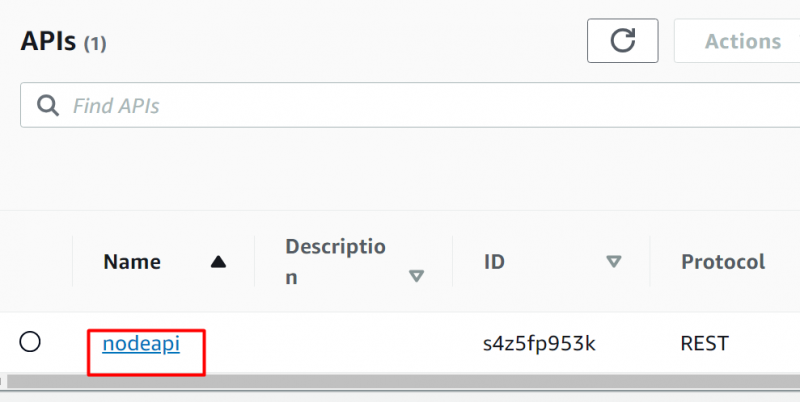
Po výbere API kliknite na 'Etapy' na bočnom paneli a potom kliknite na fázu nasadenia, napr. prvá fáza:
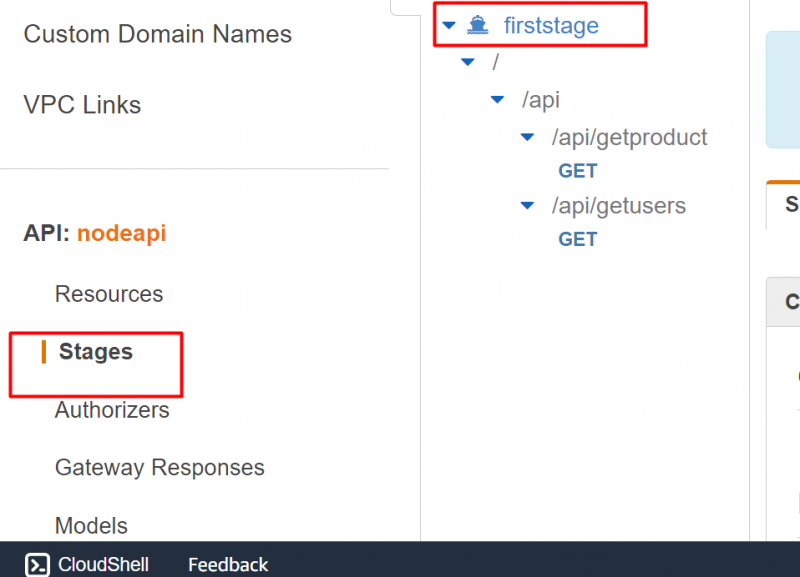
Skopírujte URL a spustite Poštár nástroj na lokálnom počítači:
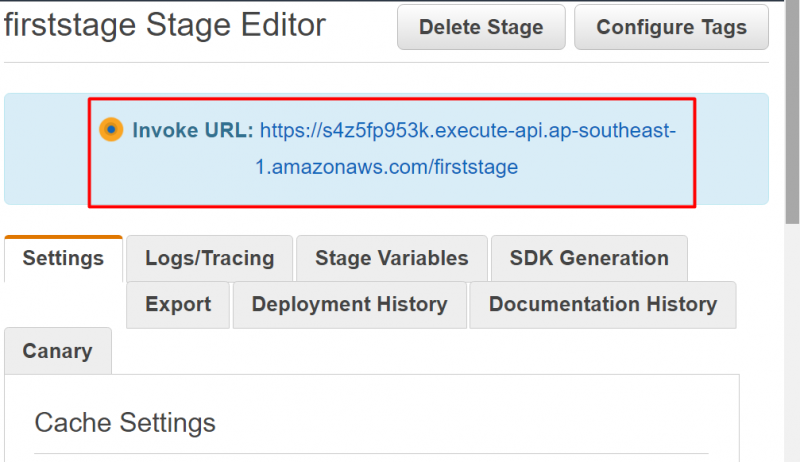
Vytvor žiadosť GET v Poštár a vložte do nej adresu URL. Po kliknutí na 'Odoslať' tlačidlo, získame nasledujúce výsledky:
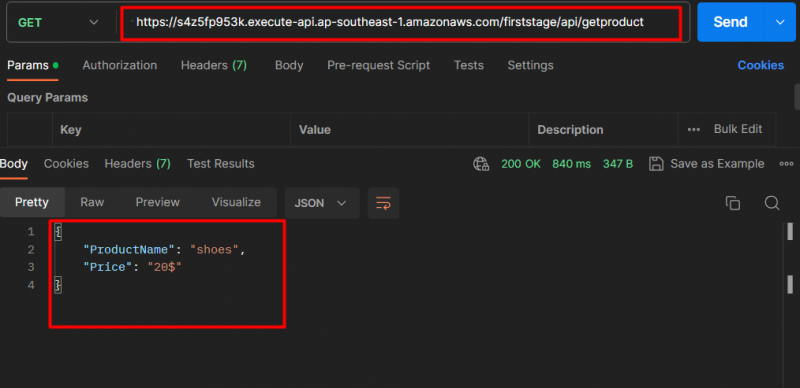
To je všetko z tohto návodu.
Záver
Ak chcete nasadiť Node.js API s bránou API, nahrajte kód do segmentu S3, pridajte ho ako obslužný program a bránu API ako spúšťač do funkcie Lambda. Požiadavka iniciovaná pomocou Postmana bude doručená funkcii Lambda cez API. Na vytvorenie API použite službu API brány AWS. Segment S3, ktorý bol pridaný ako handler do funkcie Lambda, poskytne kód na spracovanie požiadavky. Výstup sa zobrazí na konzole poštára. Tento článok je podrobný návod na implementáciu Node.js API s bránou AWS API.